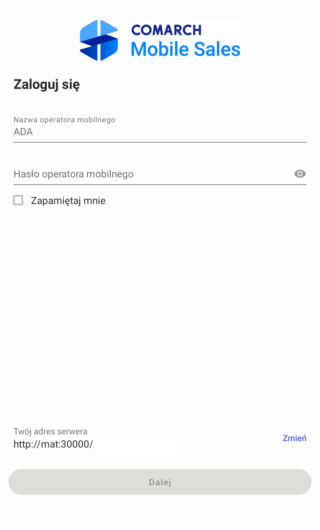Po uruchomieniu aplikacji Comarch Mobile Sprzedaż zostanie wyświetlone okno logowania się do aplikacji. Aby zalogować się do aplikacji należy podać login i hasło użytkownika.
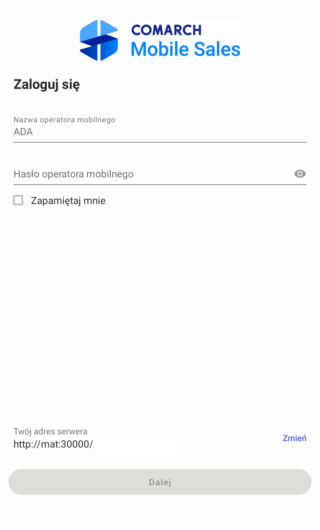
W przypadku, gdy podane przez użytkownika hasło nie będzie prawidłowe, wówczas przy próbie logowania do aplikacji zostanie wyświetlony komunikat zaprezentowany poniżej.
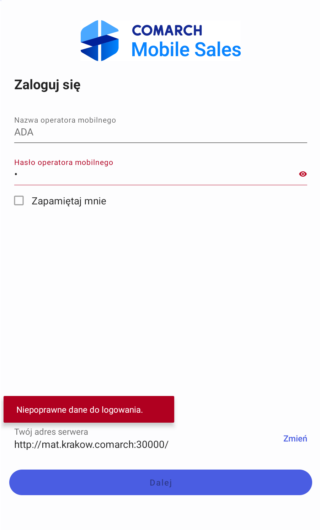
Powiadomienie o aktualizacji podczas logowania online
Jeżeli podczas logowania aplikacja wykryje, że istnieje nowsza wersja aplikacji, pojawi się komunikat o treści: „Wersja aplikacji jest nieaktualna. Czy chcesz wykonać aktualizację aplikacji? Dotychczasowe dane nie zostaną utracone” z przyciskami:
- [Aktualizuj] – spowoduje pobranie najnowszej wersji i aktualizację aplikacji
- [Anuluj] – następuje zalogowanie do aplikacji
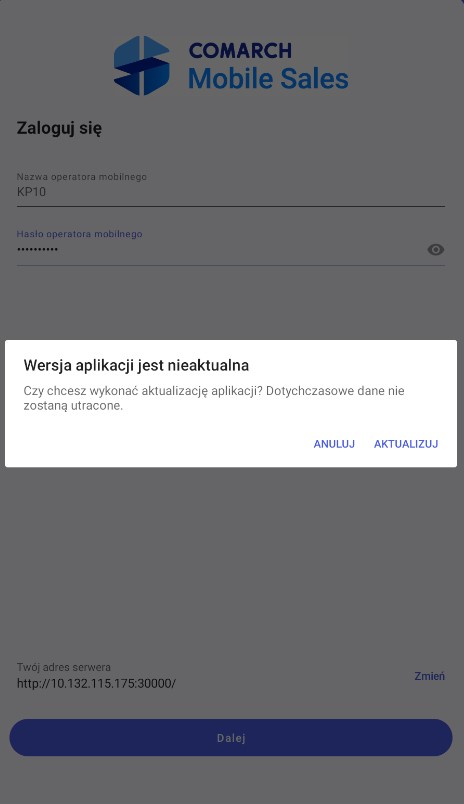
Możliwość zapamiętania hasła
Pod polem do wpisania hasła użytkownika znajduje się opcja [Zapamiętaj mnie]. Włączenie tej opcji wraz z zalogowaniem się spowoduje, że następne uruchomienie aplikacji przeniesie użytkownika do menu głównego Comarch Mobile, bez konieczności wpisywania hasła.
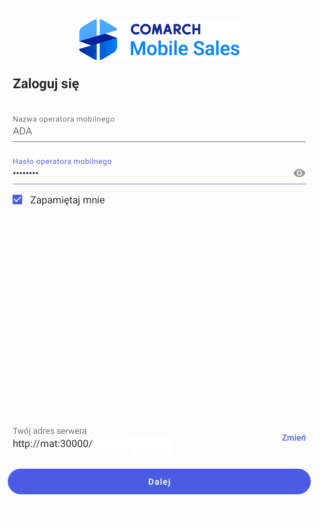
Aby wylogować się z aplikacji należy przejść do sekcji Ustawienia i nacisnąć przycisk [Wyloguj się].
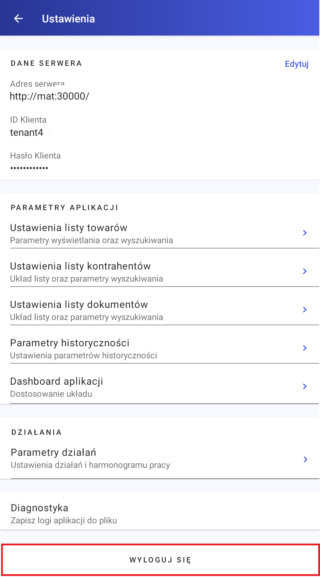
Naciśnięcie przycisku [Wyloguj się] spowoduje przeniesienie użytkownika do okna logowania.